Crear una conexión SharePoint
El servicio de Facturación electrónica puede leer archivos de carpetas de Microsoft SharePoint y cargar archivos a SharePoint. Para garantizar que Facturación electrónica pueda obtener acceso a un sitio de SharePoint, debe proporcionar las credenciales del sitio al servicio de facturación electrónica. Además, para garantizar que las credenciales se almacenan de forma segura, no las proporcione directamente. En su lugar, guárdelas en un almacén de claves de Azure y proporcione un secreto de Key Vault.
Conceder acceso a una carpeta de SharePoint
Cree un registro de aplicación en el inquilino donde está instalado Regulatory Configuration Service (RCS).
- Inicie sesión en el portal de Azure.
- Vaya a Registros de aplicación.
- Seleccione Nuevo registro.
- Escriba un nombre, como Aplicación de SharePoint para Facturación electrónica, y complete el registro.
- Seleccione el registro de la nueva aplicación.
- En la pestaña Autenticación, habilite la opción Permitir flujos de clientes públicos.
- En la pestaña Certificados y secretos, seleccione Nuevo secreto de cliente para crear un secreto de cliente.
- Copie el valor del secreto que se creó.
Siga estas directrices.
- No utilice el mismo registro de aplicación para diferentes servicios.
- Siga las recomendaciones de directiva de contraseñas.
- Configure la rotación de contraseñas. Durante la rotación, cree un nuevo secreto de cliente para el registro de la aplicación, actualice el almacén de claves y luego elimine el secreto anterior.
Guarde los valores de Secreto de registro de la aplicación e Id. de la aplicación (cliente) como dos nuevos secretos en el almacén de claves en la configuración de su entorno de Facturación electrónica.
Agregue los secretos que ha creado en los parámetros de Key Vault en la configuración de su entorno de Facturación electrónica en RCS.
En Azure Portal, conceda acceso a SharePoint. Este paso se debe completar por el administrador de inquilinos.
Seleccione el registro de aplicación que ha creado.
En la pestaña Permisos de API, seleccione Agregar un permiso.
Seleccione Gráfico de Microsoft (permisos de la aplicación)>Sites.Selected.
Seleccione Conceder consentimiento de administrador para <nombre de usuario>.
Revise el campo Estado para asegurarse de que se conceden permisos.
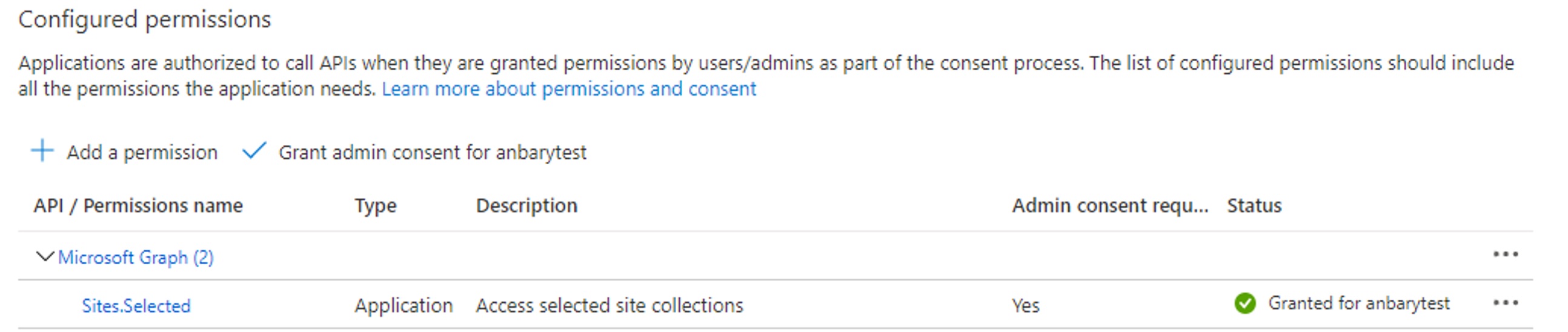
Abra el Explorador de gráficos e inicie sesión.
En el panel izquierdo, en la pestaña Consultas de ejemplo, debajo de Sitios de SharePoint, seleccione obtener el sitio de SharePoint basado en la ruta relativa del sitio.
Rellene los parámetros {host-name} y {server-relative-path}. Por ejemplo, rellene
<domain>.sharepoint.compara {host-name} ysites/<siteName>para {server-relative-path}.Nota
Para el sitio web predeterminado, deje el parámetro {server-relative-path} en blanco.
Seleccione Ejecutar consulta y guarde el resultado.
Configure la siguiente consulta.
POST https://graph.microsoft.com/v1.0/sites/{site-id}/permissionsEn esta consulta, {site-id} es el valor del nodo id de la respuesta de consulta anterior.
Este es el cuerpo de la solicitud.
{ "roles": [ "read", "write" ], "grantedToIdentities": [ { "application": { "id": "{app-id}", "displayName": "{app-name}" } } ] }En este cuerpo de solicitud, {app-id} es el valor de Id. de aplicación (cliente), y {app-name} es el valor del Nombre de la aplicación.
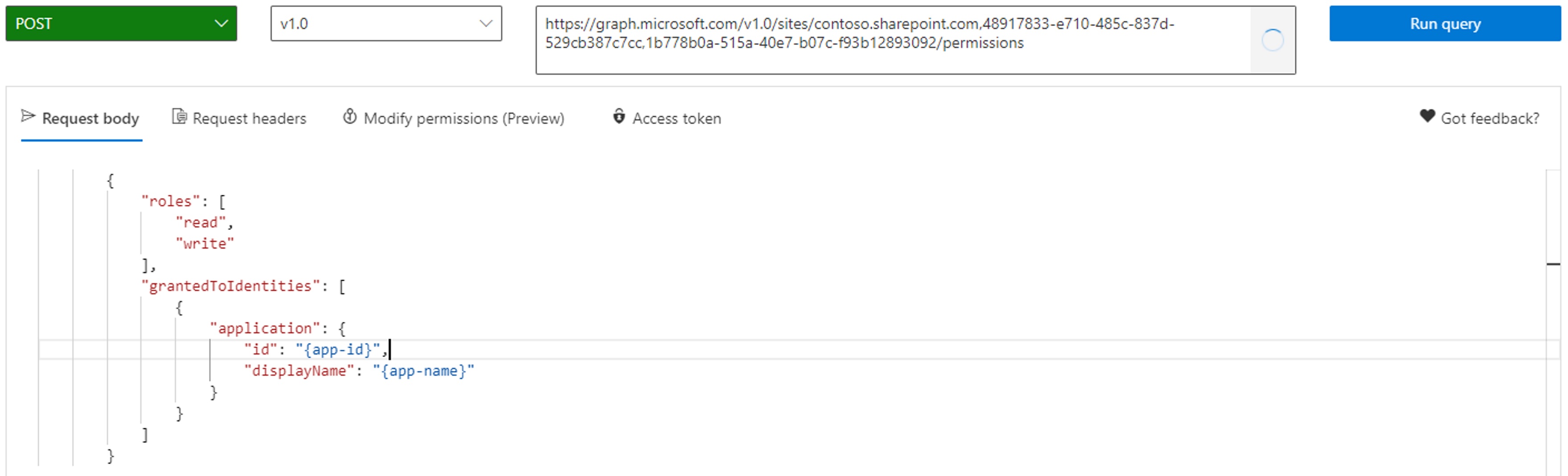
En la pestaña Modificar permisos, seleccione Abrir el panel de permisos y luego seleccione Sitios>Sites.FullControl.All>Consentimiento.
Seleccione Editar consulta.
El servicio de Facturación electrónica ya tiene acceso a su sitio de SharePoint.